Hoe Python en Pip op Windows te laten werken
Wilt u een Python-interpreter op uw Windows 10- of 11-pc laten werken? Leer hoe u Python op Windows kunt laten werken met deze eenvoudige zelfstudie.
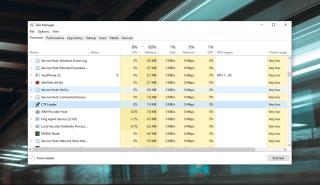
Windows 10 voert veel verschillende services onder de motorkap uit. Deze services zijn verantwoordelijk voor de werkende functies op het besturingssysteem. Naast services voert Windows 10 ook processen uit die ondersteuning bieden voor apps die op uw systeem worden uitgevoerd. Deze processen bieden vaak een functie waarvoor andere apps integratie kunnen toevoegen en gebruiken.
Wat is CTF-lader?
Als u naar het tabblad Processen in Taakbeheer gaat, wordt het CTF-laderproces uitgevoerd. Het proces wordt vaak ten onrechte toegeschreven aan Offie-apps, maar als u het proces bij de bron opent, zult u merken dat het een kernproces van Windows 10 is.
Het CTF-proces biedt ondersteuning voor handschrift- en spraakherkenningsservices op Windows 10. Dit wordt gebruikt door native functies op Windows 10, bijvoorbeeld door Cortana , en het wordt gebruikt door apps op Windows 10, bijvoorbeeld Microsoft 365-apps.
Als je geen Microsoft 365- apps op je systeem hebt geïnstalleerd, kan dit proces nog steeds worden uitgevoerd omdat Cortana het gebruikt, net als het handschriftpaneel van Windows 10.
Los de CTF Loader Windows 10-problemen op
CTF-lader is geen proces dat veel bronnen verbruikt, maar problemen met het proces of de apps die het gebruiken, kunnen ertoe leiden dat het geheugen- of CPU-gebruik hoger wordt dan normaal. Het proces kan ook crashen of, als het niet kan worden gestart, voorkomen dat andere apps werken.
1. Update Windows 10
Het CTF Loader-proces gebruikt mogelijk veel geheugen of CPU vanwege een probleem met andere Windows 10-services. Deze problemen zijn moeilijk te lokaliseren, maar het controleren op en installeren van Windows-updates kan dit vaak oplossen.
2. Draai de Windows 10-update terug
Windows 10-updates kunnen problemen veroorzaken, net zoals ze deze ook kunnen oplossen. Als u een toename van het CPU- en geheugengebruik door het CTF-laderproces hebt opgemerkt na het bijwerken van Windows 10, kunt u een update terugdraaien of verwijderen.
Opmerking: u zult uiteindelijk uw systeem moeten bijwerken. Controleer volgende maand opnieuw nadat de Windows 10 Tuesday-patch is uitgebracht en controleer vervolgens op updates en installeer deze. Het probleem met de update zou opgelost moeten zijn.
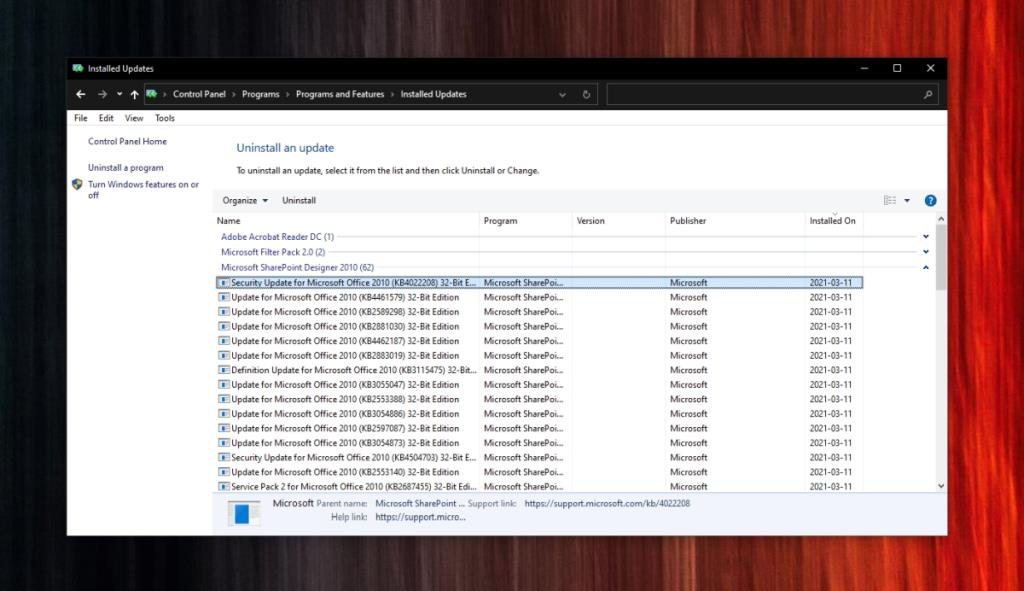
3. Verlaag de procesprioriteit voor CTF Loader
Als de CTF-lader te veel geheugen of CPU gebruikt, kunt u het belang van het proces op Windows 10 verminderen wanneer het gelijktijdig met andere, belangrijkere processen wordt uitgevoerd.
4. Scansysteem op malware
Het is mogelijk dat een schadelijke app ervoor zorgt dat de CTF-lader meer geheugen of CPU gebruikt. In dit geval kunt u het beste een volledige systeemscan uitvoeren.
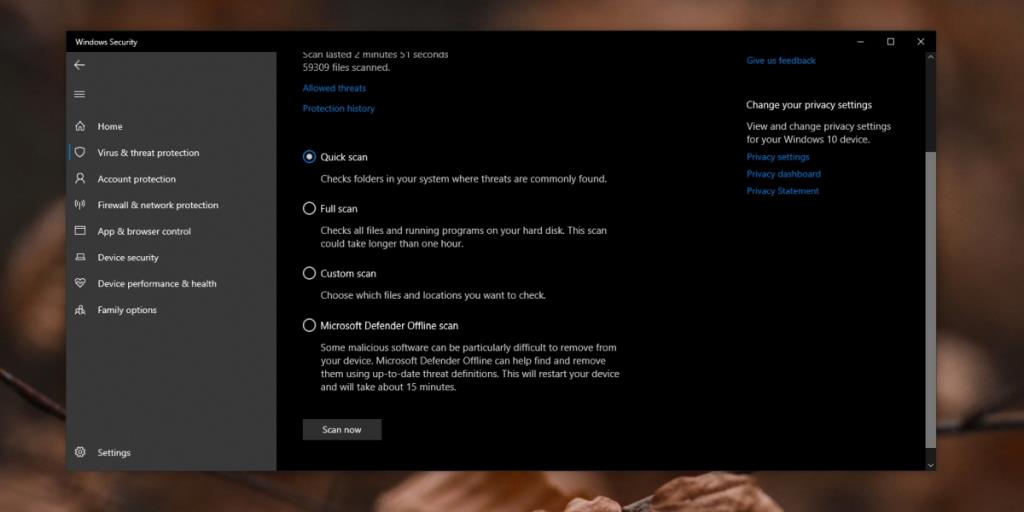
5. Apps verwijderen en opnieuw installeren
Problemen met apps die CTF-lader gebruiken, kunnen ook problemen veroorzaken met het proces zelf. Probeer in dat geval de apps die deze service gebruiken te verwijderen en opnieuw te installeren. U kunt Cortana bijvoorbeeld verwijderen en opnieuw installeren. Evenzo kunt u Microsoft 365-apps verwijderen en opnieuw installeren en controleren of problemen met CTF-lader zijn opgelost.
6. Schakel CTF-lader uit
CTF-lader kan echter worden uitgeschakeld. Als u dit doet, werken sommige zoekbalken niet meer, dus gebruik dit alleen als u geen andere keuze heeft. Probeer op geen enkel moment het EXE-bestand van de CTF Loader te verwijderen. Het zal Windows 10 destabiliseren.
sc config "TabletInputService" start= uitgeschakeld sc stop "TabletInputService"
Gevolgtrekking
CTF Loader vertelt je niet waar het voor is. Dat is de reden waarom veel gebruikers het voor een virus aanzien. Het is veilig, maar het is ook een noodzakelijk proces op Windows 10.
U kunt in de verleiding komen om het van uw systeem te verwijderen of te verwijderen omdat u geen handschriftservice of spraakherkenningsservices gebruikt, maar het bestuurt tal van andere of gekoppelde componenten op Windows 10.
Als je op het punt bent dat je klaar bent om de service te verwijderen, maak dan een nieuw gebruikersaccount voor jezelf aan en je zou geen problemen moeten hebben met de CTF loader-service wanneer je deze gebruikt.
Wilt u een Python-interpreter op uw Windows 10- of 11-pc laten werken? Leer hoe u Python op Windows kunt laten werken met deze eenvoudige zelfstudie.
Google verandert de Chrome-browser om het moeilijker te maken om advertenties in Windows te blokkeren. Met Adguard kunt u deze wijzigingen omzeilen.
Wanneer je Minecraft gaat spelen, of een nieuwe wereld in Minecraft begint, is een van de eerste dingen die je gaat doen een klein huis bouwen. Dat zal het niet zijn
Wilt u een gemakkelijke manier om verbinding te maken met uw Windows Server via internet of uw thuisnetwerk? Leer hoe u verbinding kunt maken met Anydesk.
Hulp nodig om naar het BIOS van uw Windows 11-pc te gaan? U vindt hier drie verschillende methoden om dat op uw pc te doen
U kunt uw Airpods aansluiten op uw Windows-pc, vooral een die op Windows 11 draait. Klik hier voor een korte tutorial over hoe u dit moet doen
Leer twee werkmethoden om uw laptop te sluiten en monitor op Windows te gebruiken om uw productiviteit te verhogen en tijd te besparen.
Wilt u een FTP-server instellen op uw Windows Server-systeem voor snelle bestandsoverdrachten? FileZilla Server is de juiste keuze.
Apple heeft zojuist een bijgewerkte versie van iOS uitgebracht - en deze zit boordevol coole nieuwe functies! Maak kennis met enkele van de meest prominente.
Wil je je eigen privé Spotify of Apple Music? Installeer vandaag nog de Subsonic-muziekserver om uw eigen muziek over het netwerk te streamen.



